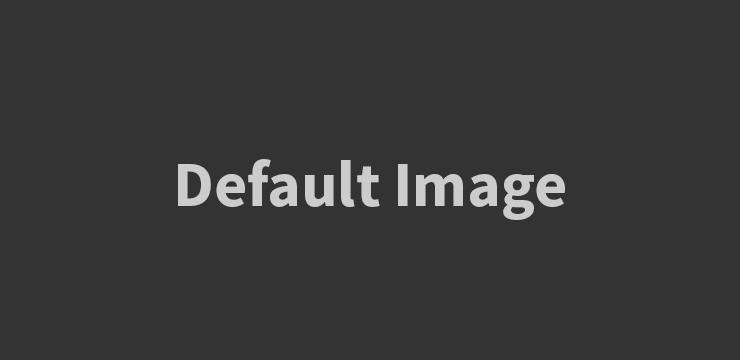
Memperbarui browser Anda secara teratur sangat penting untuk menjaga keamanan, kinerja, dan kompatibilitas dengan situs web terbaru. Di artikel ini, kami akan membahas langkah-langkah untuk memperbarui browser Anda di beberapa web browser populer seperti Google Chrome, Mozilla Firefox, Microsoft Edge, dan Safari. Ikuti panduan ini untuk memastikan Anda selalu menggunakan versi terbaru dari browser Anda.
1. Cara Memperbarui Google Chrome
- Buka Google Chrome di komputer Anda.
- Klik pada ikon tiga titik vertikal di pojok kanan atas jendela Chrome.
- Pilih “Pengaturan” dari menu dropdown.
- Gulir ke bawah dan klik “Tentang Chrome”.
- Chrome akan memeriksa pembaruan otomatis dan mengunduhnya jika tersedia.
- Setelah selesai mengunduh, klik “Restart” untuk mengaktifkan pembaruan.
2. Cara Memperbarui Mozilla Firefox
- Buka Mozilla Firefox di komputer Anda.
- Klik pada ikon tiga garis horizontal di pojok kanan atas jendela Firefox.
- Pilih “Pusat Bantuan” dari menu dropdown.
- Di jendela Pusat Bantuan, klik pada tautan “Periksa Pembaruan”.
- Firefox akan memeriksa pembaruan otomatis dan mengunduhnya jika tersedia.
- Setelah selesai mengunduh, klik “Restart to Update” untuk mengaktifkan pembaruan.
3. Cara Memperbarui Microsoft Edge
- Buka Microsoft Edge di komputer Anda.
- Klik pada ikon tiga titik horizontal di pojok kanan atas jendela Edge.
- Pilih “Pengaturan” dari menu dropdown.
- Gulir ke bawah dan klik “Tentang Microsoft Edge”.
- Edge akan memeriksa pembaruan otomatis dan mengunduhnya jika tersedia.
- Setelah selesai mengunduh, Edge akan secara otomatis mengaktifkan pembaruan.
4. Cara Memperbarui Safari
- Buka Safari di komputer Anda.
- Klik pada menu “Safari” di bilah menu atas.
- Pilih “Tentang Safari” dari menu dropdown.
- Jendela “Tentang Safari” akan muncul dan memeriksa pembaruan otomatis.
- Jika ada pembaruan yang tersedia, centang kotak “Perbarui semua” dan klik “Instal” untuk mengunduh dan mengaktifkan pembaruan.
FAQ (Pertanyaan Umum)
Q: Apakah penting untuk memperbarui browser saya?
A: Ya, sangat penting untuk memperbarui browser Anda secara berkala. Pembaruan browser sering kali mencakup perbaikan keamanan, peningkatan kinerja, dan kompatibilitas dengan standar web terbaru.
Q: Bagaimana saya mengetahui apakah browser saya perlu diperbarui?
A: Sebagian besar browser modern akan memberi tahu Anda ketika pembaruan tersedia. Biasanya, Anda akan melihat ikon atau tautan yang menunjukkan adanya pembaruan di antarmuka browser atau melalui menu pengaturan.
Q: Apakah perlu me-restart komputer setelah memperbarui browser?
A: Tidak selalu. Sebagian besar browser hanya memerlukan restart browser itu sendiri untuk mengaktifkan pembaruan. Namun, dalam beberapa kasus, Anda mungkin perlu me-restart komputer jika pembaruan mempengaruhi komponen sistem yang lebih dalam.
Q: Apakah saya akan kehilangan data atau pengaturan saya setelah memperbarui browser?
A: Tidak, umumnya pembaruan browser tidak mempengaruhi data pribadi atau pengaturan Anda. Namun, selalu disarankan untuk membuat salinan cadangan data penting sebelum melakukan pembaruan sebagai tindakan pencegahan.
Kesimpulan
Memperbarui browser Anda adalah langkah penting dalam menjaga keamanan dan kinerja saat menjelajahi web. Dalam artikel ini, kami telah membahas langkah-langkah untuk memperbarui beberapa web browser populer. Pastikan untuk memeriksa pembaruan secara teratur dan mengikuti petunjuk yang diberikan oleh browser Anda untuk menjaga browser Anda tetap aman dan selalu mendapatkan fitur terbaru.